A Windows 8.1-re frissített PC-felhasználók mostanáig valószínűleg felfedezték, hogy a Microsoft átnevezte a számítógépet erre a számítógépre, és ez a PC most már a merevlemezek, az optikai meghajtók és a merevlemezek, valamint az asztali, dokumentumok, képek, letöltések és videók mappákat is megjeleníti. eltávolítható eszközök.

Egyszerű szavakkal, amikor megnyitja ezt a számítógépet (számítógépet) az asztalon található PC ikonra kattintva vagy a Windows + E gyorsbillentyű megnyomásával, az Explorer most már nem csak a meghajtókat mutatja, hanem a fent említett mappákat is mutatja.
Annak ellenére, hogy az Asztal, a Dokumentumok, a Letöltések, a Képek és a Videók mappák elrejtése a Mappák melletti kis nyíl ikonra kattintva lehetséges, egyes felhasználók nem érzik az ilyen mappák szükségességét ebben a számítógépben (Sajátgép), mint az Asztal és a Letöltések a mappák már megtalálhatók a navigációs ablaktáblán (a Kedvencek alatt), és a gyors elérés érdekében mindig a Dokumentumok, a Képek és a Videók mappákat adhatja hozzá a Kedvencekhez.
Ha bármilyen okból el szeretné távolítani ezeket a mappákat a PC-ről vagy a számítógépről, töltse ki az alábbi utasításokat.
1. lépés: Nyissa meg a Futtatás párbeszédpanelt. Ehhez egyszerre nyomja meg a Windows + R gombokat. Írja be a Regedit.exe- t a mezőbe, majd nyomja meg az Enter billentyűt a Rendszerleíróadatbázis-szerkesztő megnyitásához. Az UAC párbeszédablak megjelenésekor kattintson az Igen gombra.

2. lépés: A Rendszerleíróadatbázis-szerkesztőben navigáljon a következő kulcsra:
HKLM \ SOFTWARE \ Microsoft \ Windows \ CurrentVersion \ Explorer \ Sajátgép \ NameSpace \
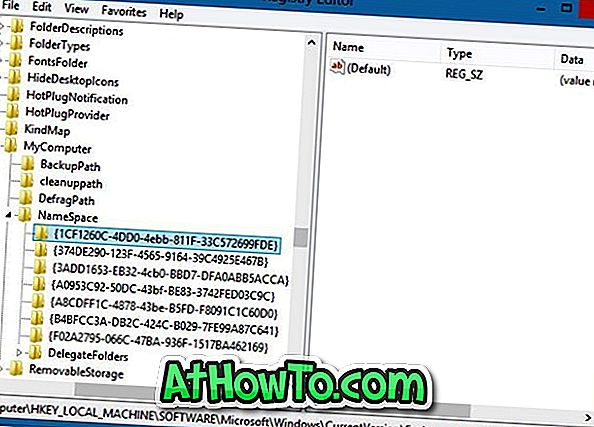
MEGJEGYZÉS: Javasoljuk, hogy biztonsági mentést készítsen a kulcsról egy biztonságos helyre történő exportálással, hogy könnyen vissza tudja állítani ezeket a mappákat a korábban exportált kulcs importálásával. A kulcs exportálásához kattintson a jobb gombbal a NameSpace billentyűre, majd kattintson az Exportálás lehetőségre.
3. lépés: A jobb egérgombbal kattintson a következő gombokra, majd törölje őket:
Törölje a {374DE290-123F-4565-9164-39C4925E4678} gombot a Letöltések mappa eltávolításához.
Törölje a {B4BFCC3A-DB2C-424C-BO29-7FE99A87C641} gombot az asztali mappa eltávolításához.
Törölje a {1CF1260C-4DD0-4ebb-811F-33C572699FDE} gombot a Music mappa eltávolításához.
Törölje a {3ADD1653-EB32-4cb0-BBD7-DFA0ABB5ACCA} gombot a Képek mappa eltávolításához.
Törölje a {A0953C92-50DC-43bf-BE83-3742FED03C9C} gombot a videók mappájának eltávolításához.
Törölje a {A8CDFF1C-4878-43be-B5FD-F8091C1C60D0} gombot a Dokumentumok mappa eltávolításához.
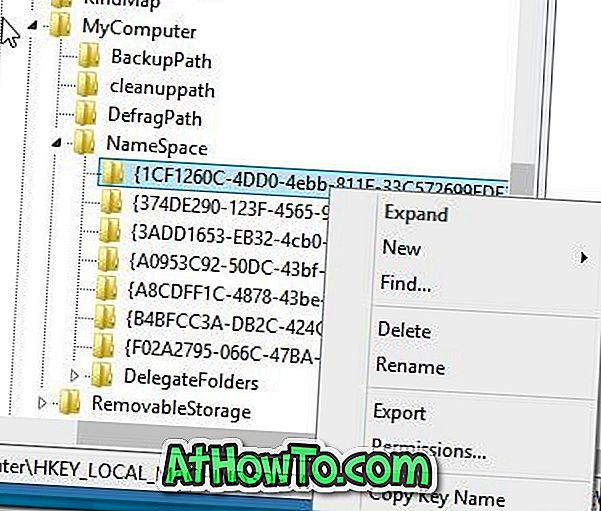
Ez az! Az Asztal, a Letöltések, a Dokumentumok, a Zene, a Videók és a Képek nem jelenhetnek meg ebben a számítógépben vagy számítógépen.
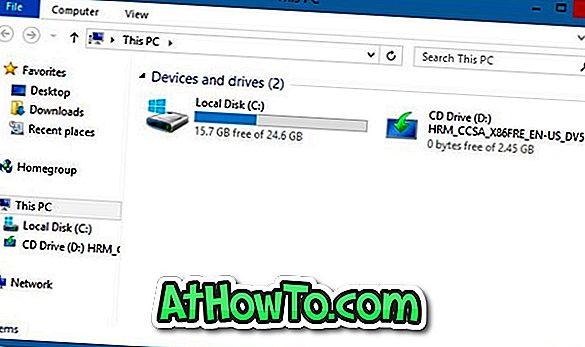
És ha érdekli a File Explorer vagy a Windows Intéző csípése és javítása, javasoljuk, hogy nézze meg a 7 ingyenes eszközt a Windows Intéző útmutatójának átütéséhez és testreszabásához.














